【初心者用に丁寧に説明】MACでDVDを焼く方法!「Burn」ダウンロードやり方からご紹介します

無料アプリ「Burn」
MacでDVDを焼く方法として無料アプリ「Burn」をインストールと、
ネットの記事をよく目にしますが、
「インストールできない!」「なぜっ!?」って
こんなこと有りませんでしたか?
そもそもインストールするには設定を変更する必要があったのです!
今回は、初心者にもわかりやすく丁寧にご紹介します!
準備するもの
・PC(mac)
・DVDドライブ
Macに、DVDドライブが付いていない方は外付けのドライブを買う必要が有ります。
・DVD-R
DVDディスクには種類があります。適切なものを選ばないと焼けないのでご注意をしてください。
●DVD-RとDVD-RWの違い
一回焼いたらもう焼き直したり追加したりできないのがRです。
何度も繰り返し焼いたりできるのがRW。
使い方は様々かと思うので、用途に応じて使い分けしましょう。
●データ用とビデオ用の違い
コンビニのパッケージなどに書かれているから要注意です。
「データ用」というのは、「記録用」とも言います。
つまり、PowerPointやらワードなんかのファイルデータを入れて、
PCで再生する使い方です。
動画ファイルも、データファイルとして焼くことになります。
つまり、PCでは使えるけど、
DVDプレーヤーみたいなものでは使えません。
逆に「ビデオ用」はファイルデータを焼くことはできません。
DVDプレーヤーに入れて、テレビで視聴用になります。
「録画用」などの言い方も有ります。
無料アプリ「Burn」をインストールする前に!やる作業
1. Macから「システム環境設定」を開きます。
上のバーのリンゴマークからもシステム環境が開けます。
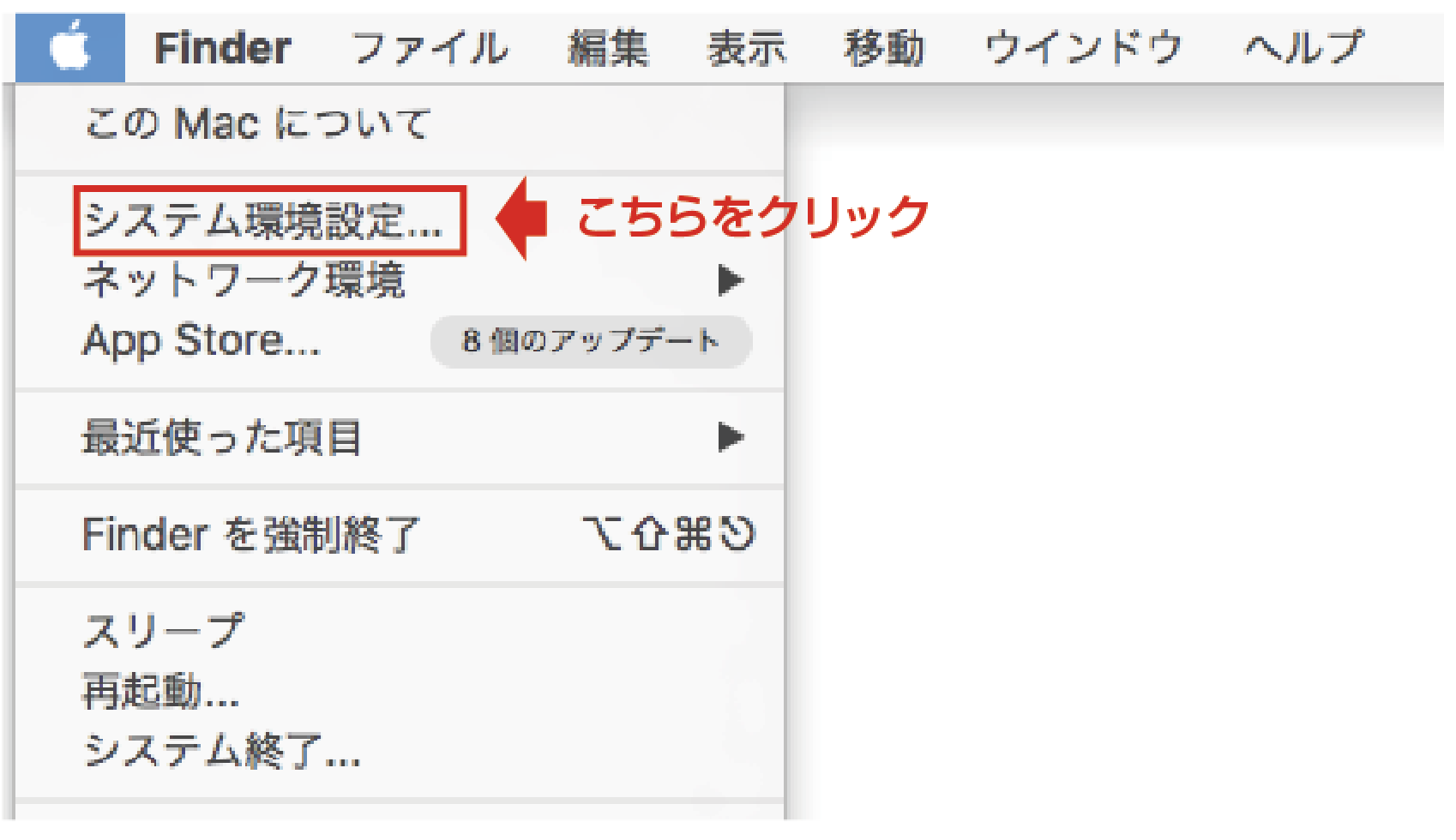
またはDockの中にある下記アイコンををクリック
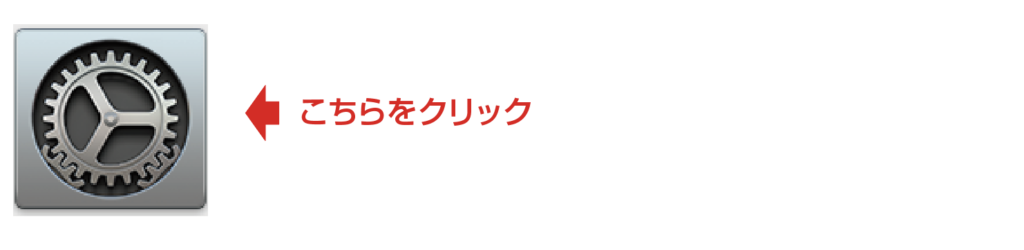
![]()
2. 一覧画面が出てくるので、
「セキュリティとプライバシー」を選択。
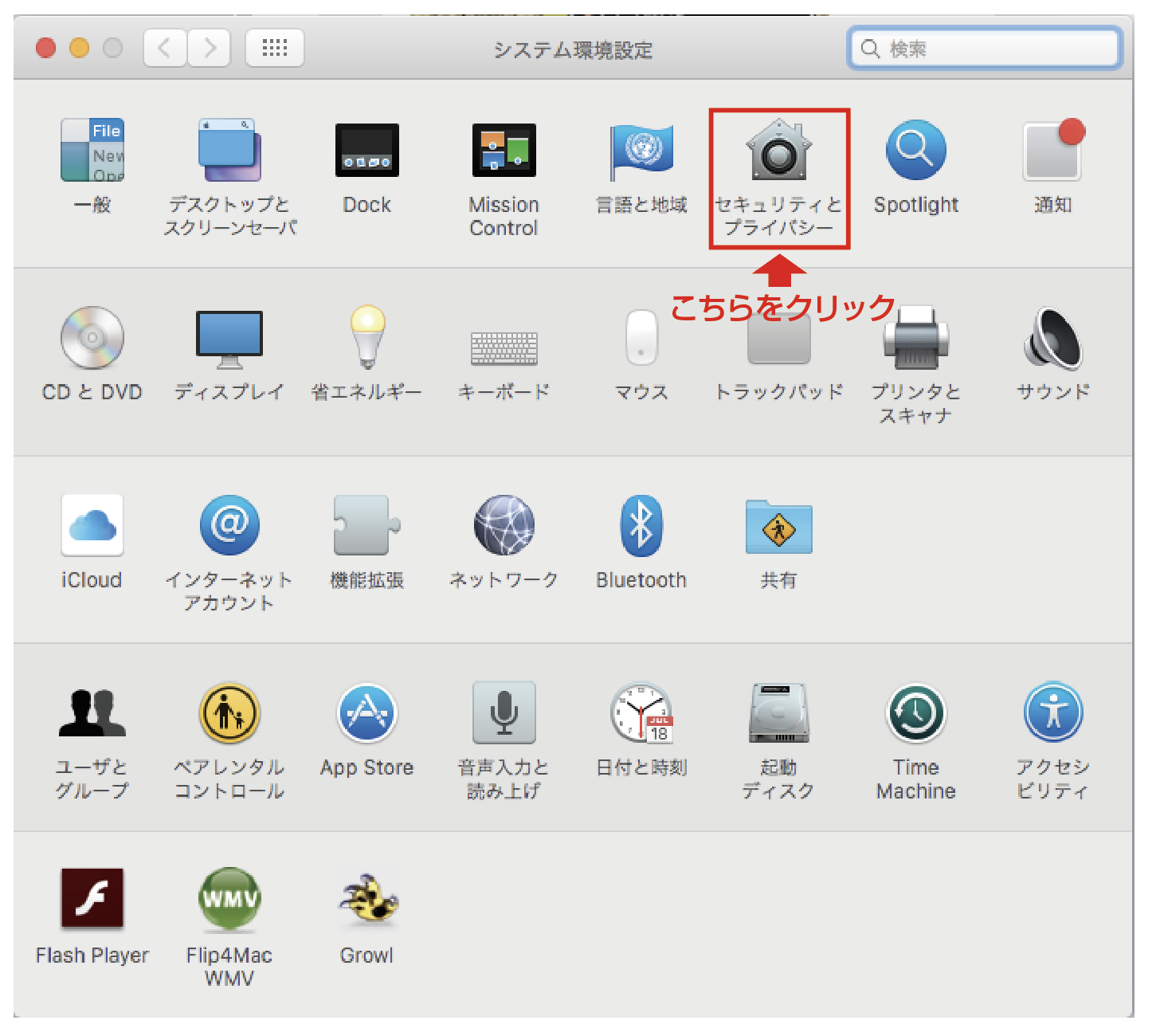
![]()
3. 「セキュリティとプライバシー」を選択すると下記画面になります。
「一般」タブの下にある「ダウンロードしたアプリケーションの実行許可」から
設定を変えたいのですが、ロックがかかっているので、
画面左下のA:鍵マークをクリックし、
mac本体のパスワードを入力しロックを外します。
するとB:が選択できるようになり
「すべてのアプリケーションを許可」を
選ぶことが可能にないります。
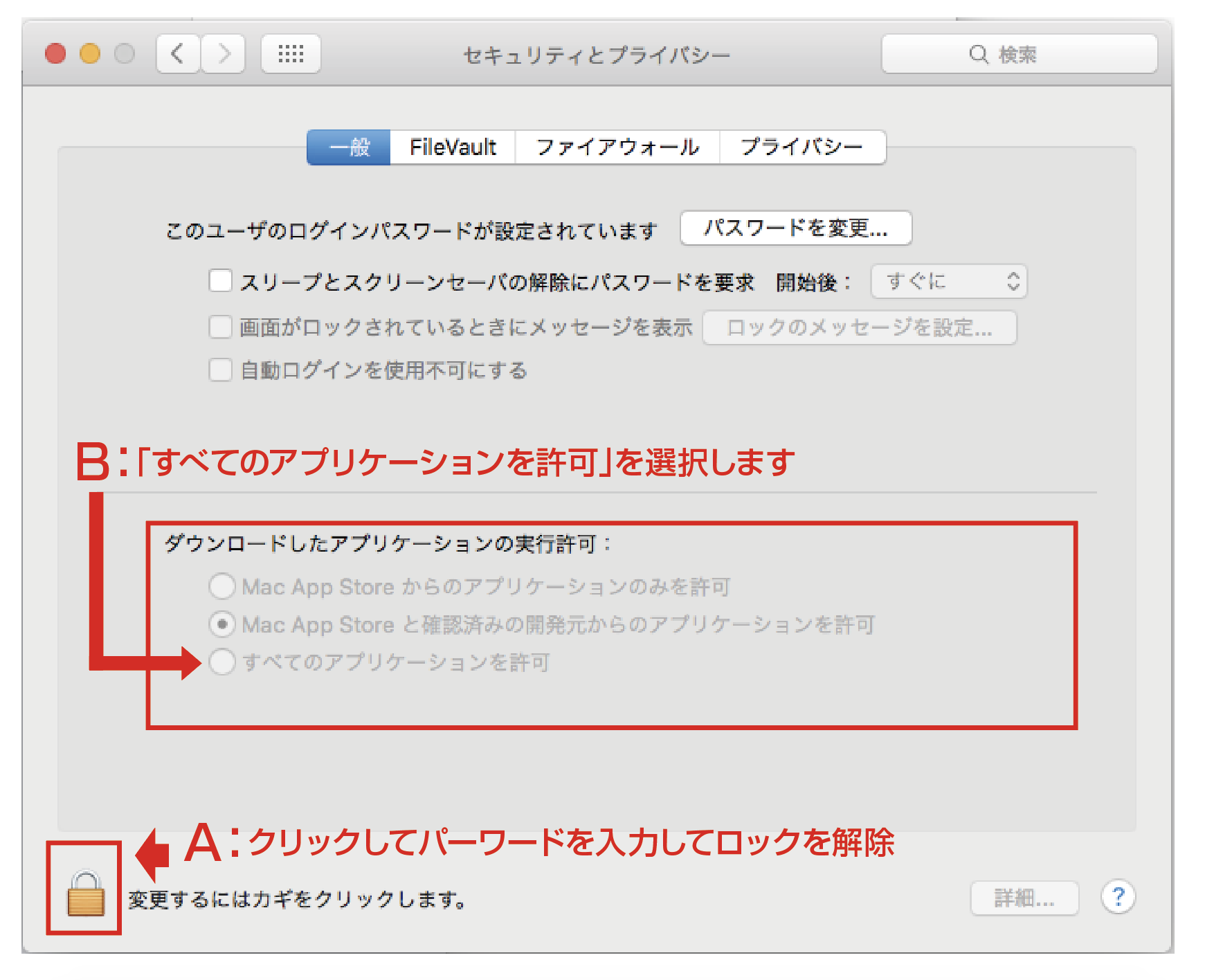
![]()
4. 「許可する」を選択します。
MAC側の設定はこれで終了です。
※30日が過ぎると設定が元に戻るようになってます。
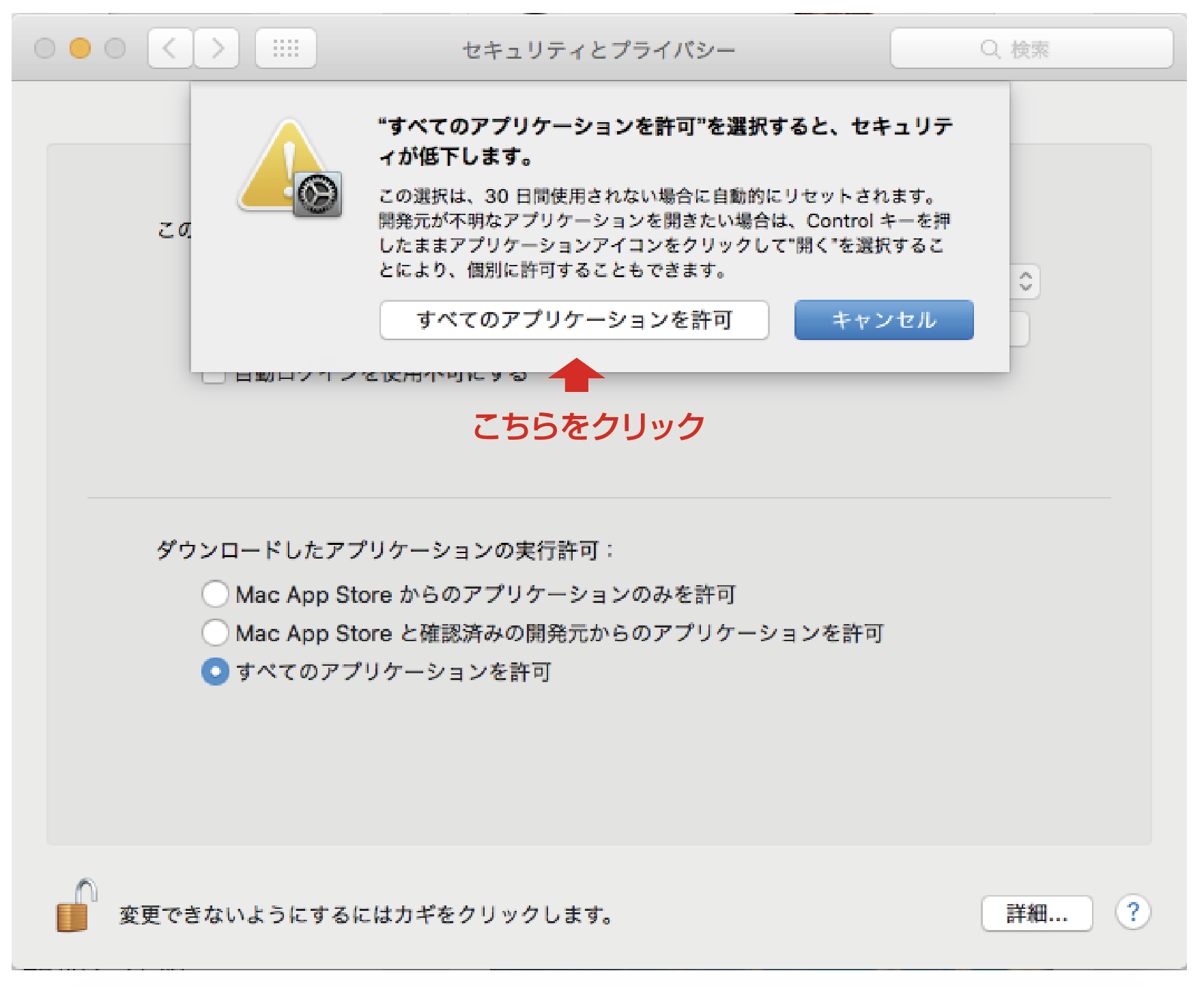
![]()
いよいよ「Burn」をインストールします
5. 下記リンクからMacでDVDを焼く無料アプリ
「Burn」をダウンロードします。
↓↓↓↓↓↓↓↓↓↓↓↓↓↓↓↓↓
https://sourceforge.net/projects/burn-osx/files/Burn/2.5.1/burn251.zip/download
![]()
6. URLをクリックすると下記サイトに移行します。
カウントが「0」になるとダウンロードが開始します。
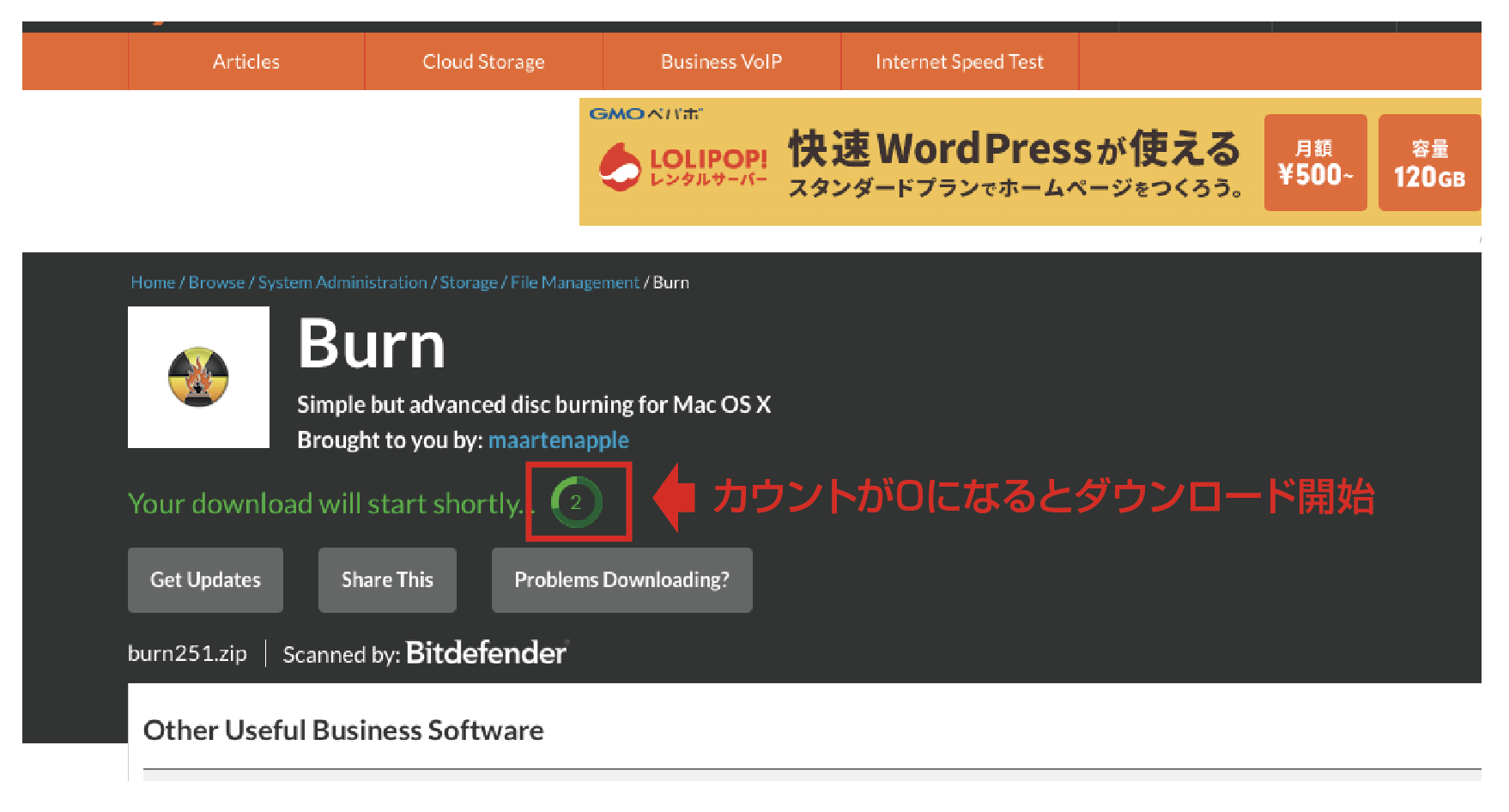
![]()
7. ダウンロードが開始されると途中で
メールアドレスを入力する画面に切り替わります。
お持ちのメールアドレス(gmailなどフリーアドレスでも可)を
入力するとダウンロードが完了します。
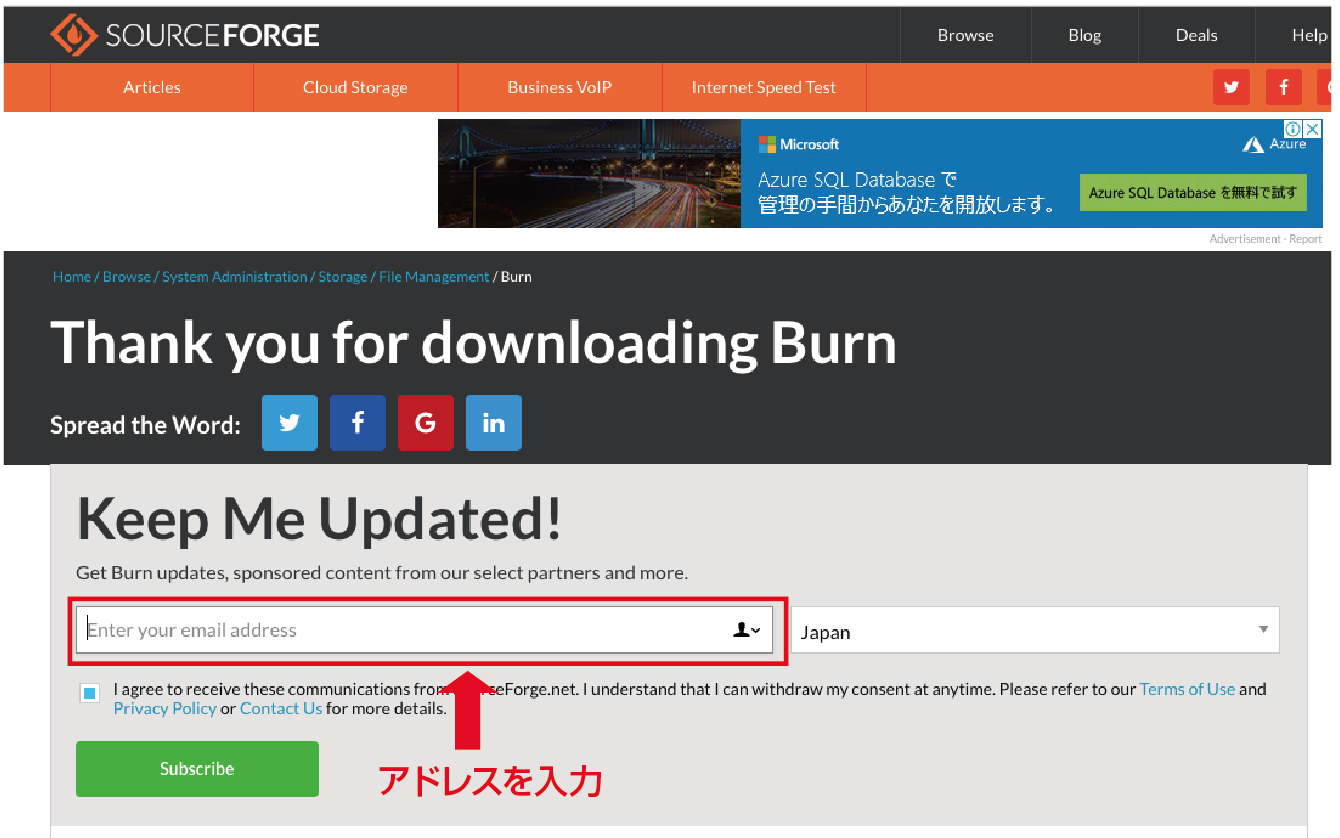
![]()
「Burn」の使い方の説明
8. ダウンロードした「Burn」を立ち上げます。
立ち上げたら上のバーの「Burn」から環境設定を開きます。
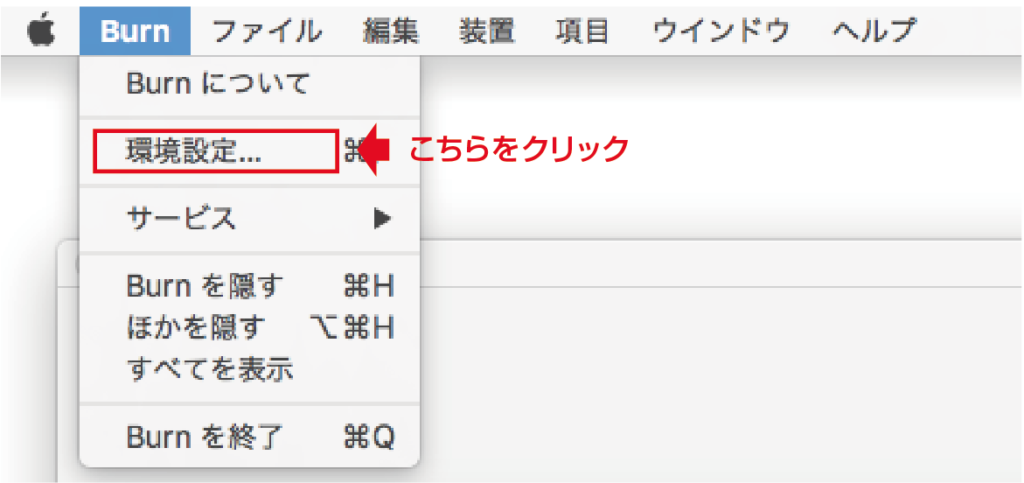
![]()
9. 下記ウィンドウが立ち上がります。
一般タブから「NTSC」を選択します。

![]()
10. DVDタブを選択し、お好みのものを選択します。
今回は下記のような設定にしました。
設定後、右上の「×」ボタンを押してホームへ戻ります。
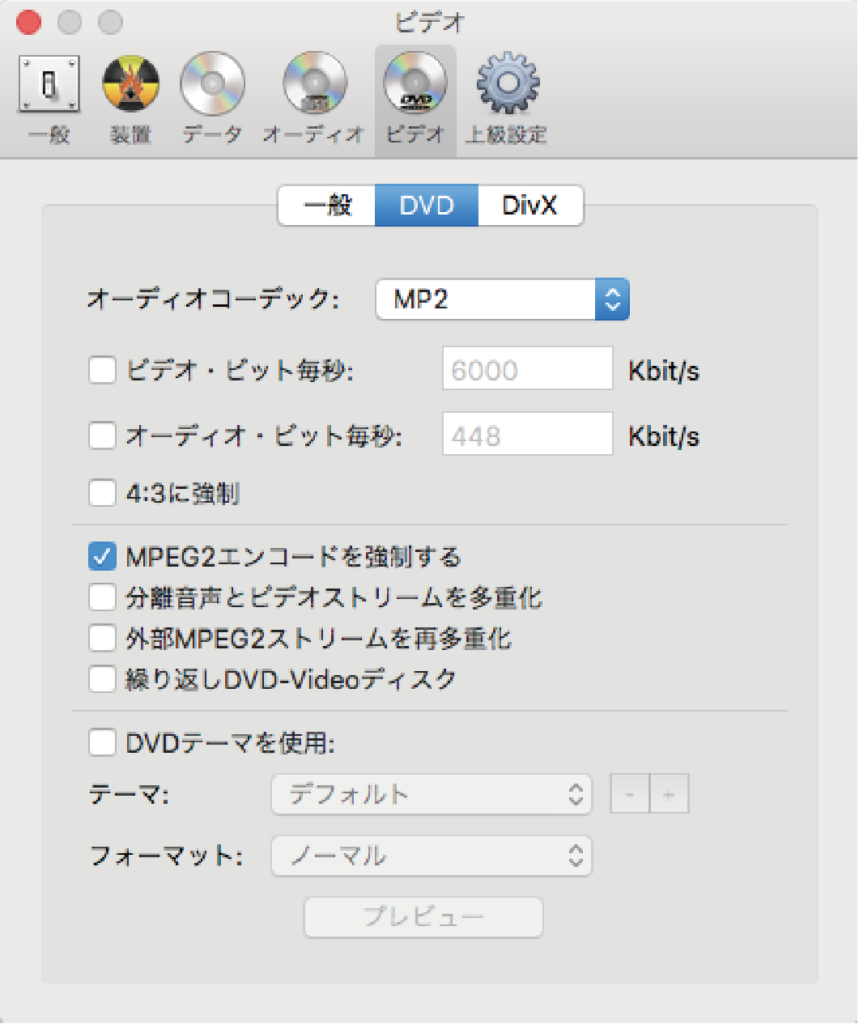
![]()
11. 下記ホーム画面に戻り、
こちらに焼きたい映像ファイルを
ドラッグアンドドロップで放り込みます。
又は、左下の「+」からも追加できます。
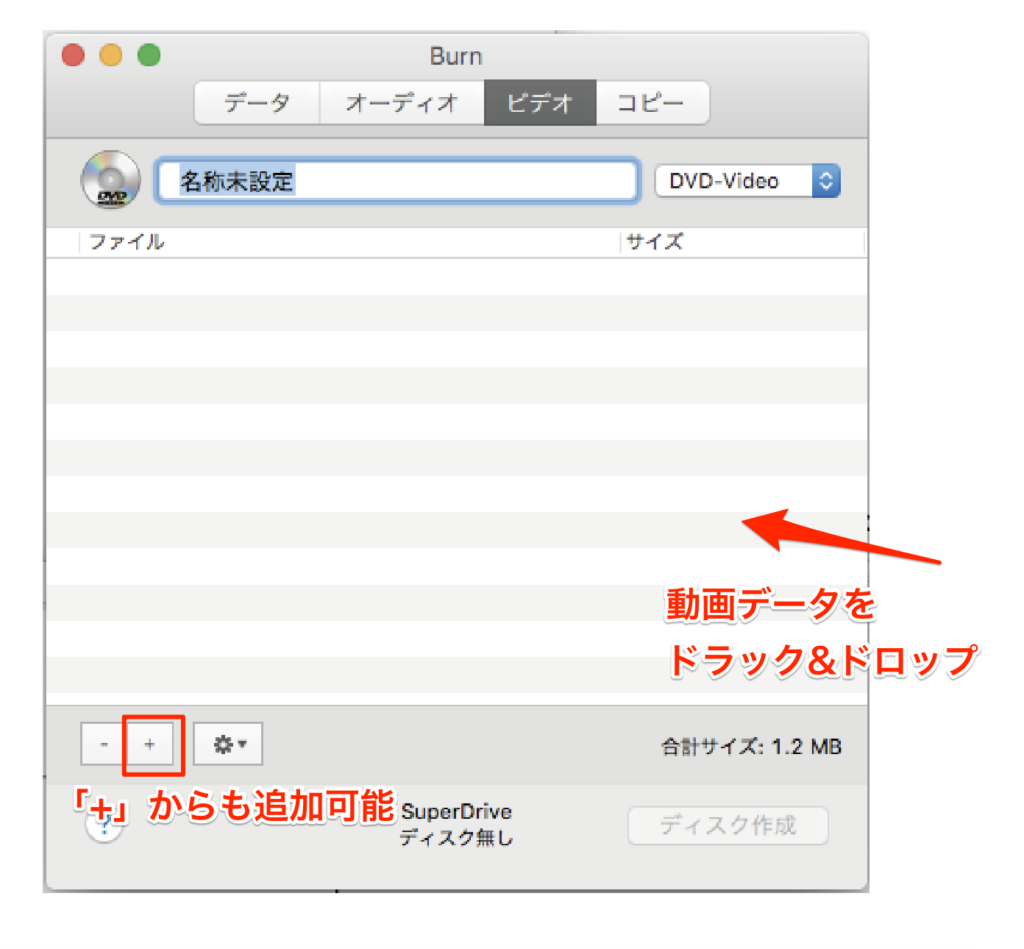
豆知識
Mac純正動画編集アプリ「imovie」などで動画ファイルを書き出すと
「.mov」形式になっていますが、「Burn」に「.mov」ファイルを追加しようとすると、
アラートとともにデータ変換を自動てやってくれます。
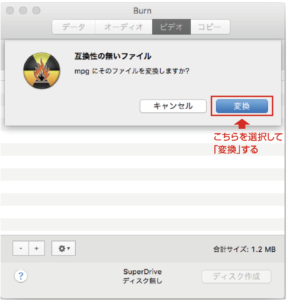
![]()
12. 変換したファイルの保存先を指定します。
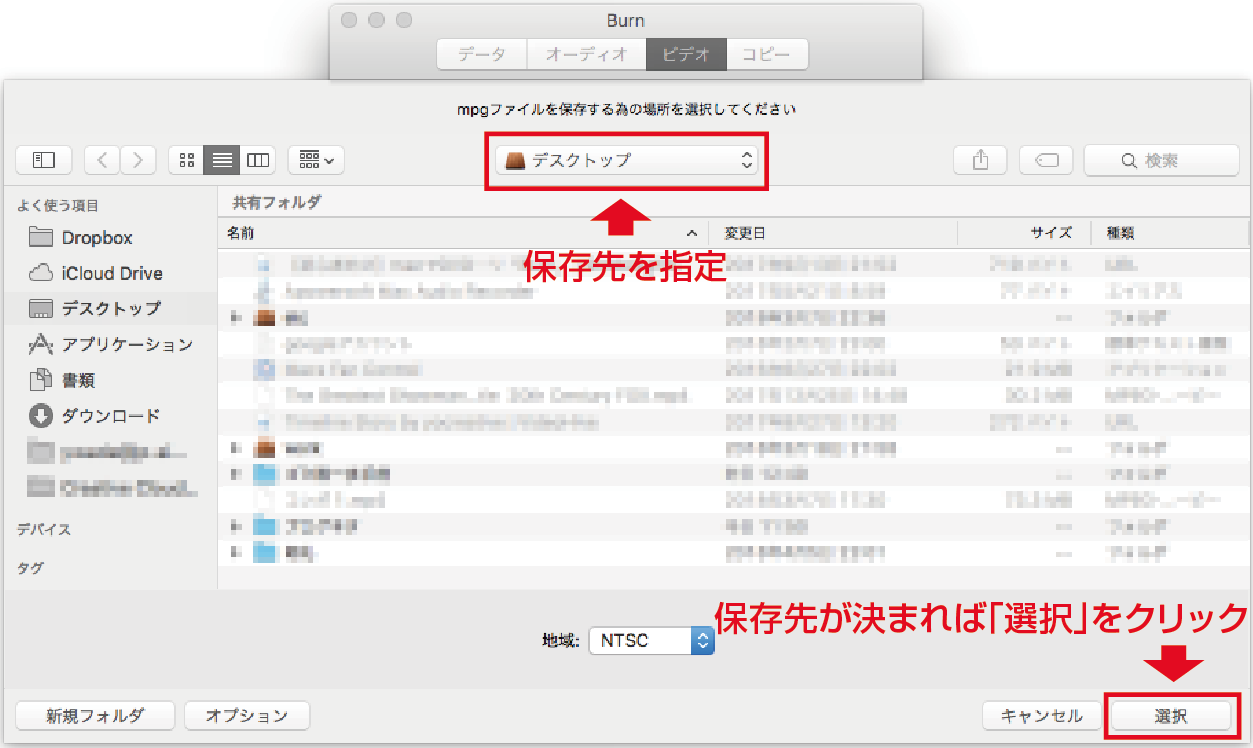
![]()
13. 自動変換が完了するまで待ちます。
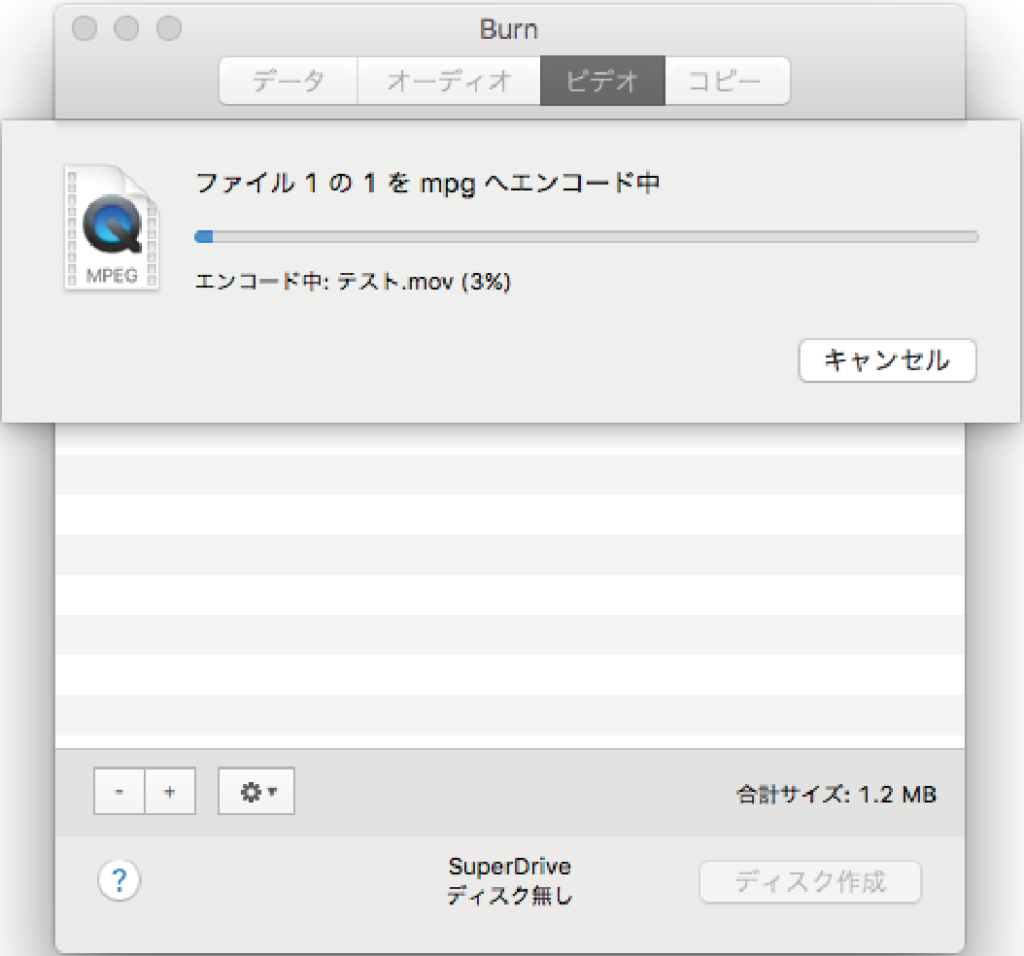
![]()
14. 変換が完了すると下記のような状態になります。
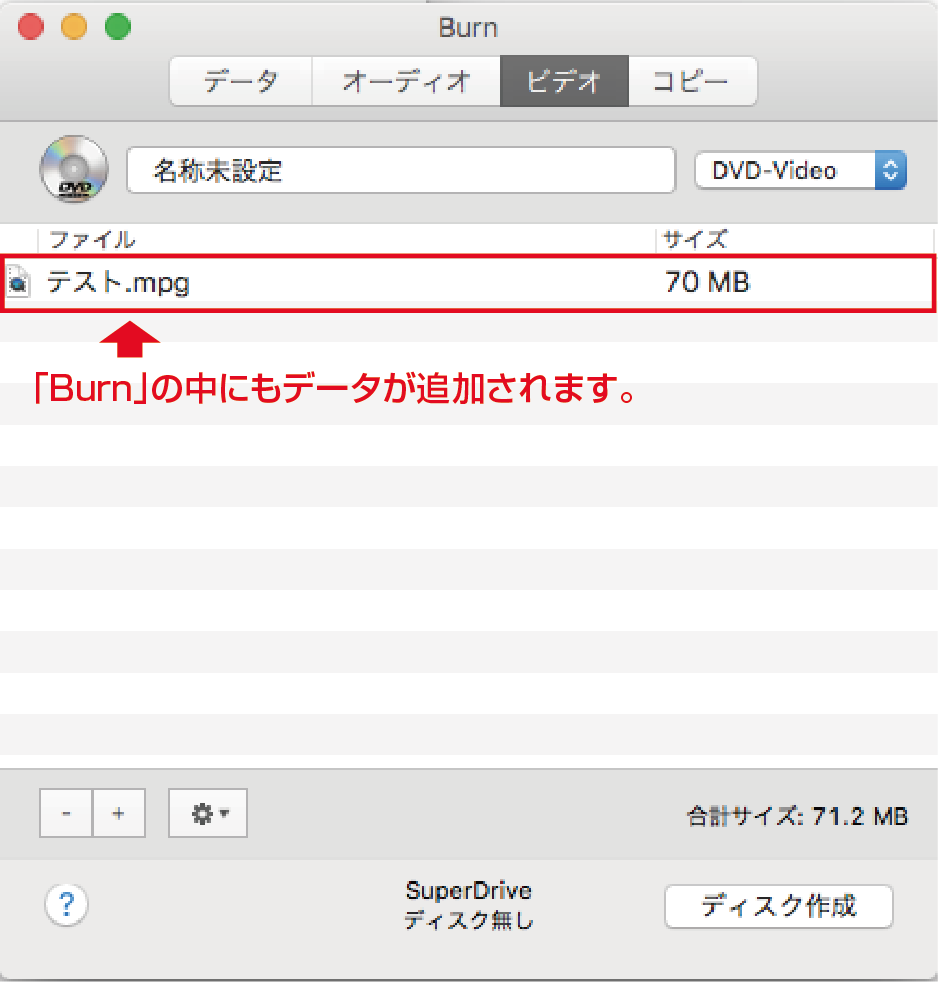
![]()
15. DVDをドライブに挿入し、「ディスク作成」を選択します。
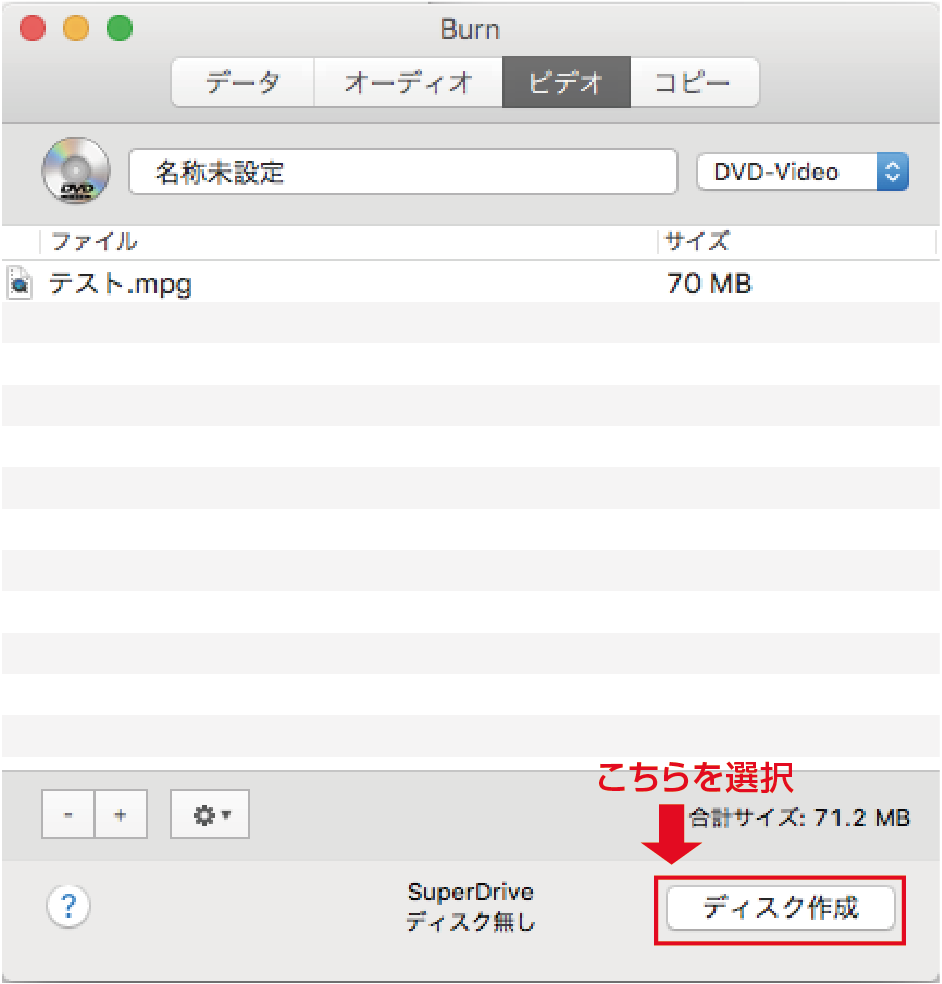
![]()
17. 最後に速度などお好みのものを選択し、
「ディスク作成」を選択します。
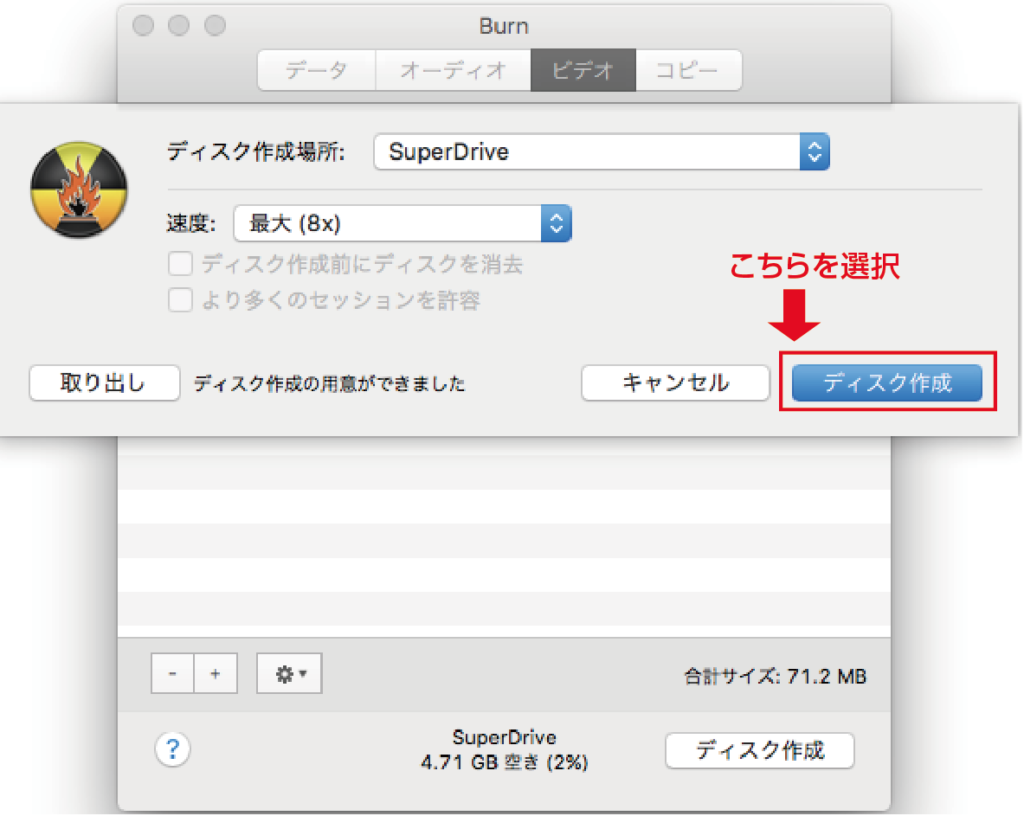
![]()
完了するとドライブからDVDが出てきますので、
それで終了となります。
たまにやすいDVDを買ってきて焼くとうまく焼けず、
何枚もDVDをボツにしてしまう場合があります。。。
根気よく頑張りましょ〜〜
ではでは。。。
●現在「ココナラ」結婚式ムービーを販売中!15000円〜
詳しくは下記URLをクリック!
https://coconala.com/services/2282711?a8=v4ucY4bPL-Tr.-zUgsZc.yRBrP0dfaAy3sZRt0yoz075T3uA6XuUZXQ1TXZ1846PL-p5Q5uTE-CAiwHxxs00000012624009
●今なら特別に本サイトで申し込みの場合、1万円にて承ります!
下記メールアドレスにて「結婚式動画制作依頼」とタイトルにつけてご連絡ください!
info@e-space.site
※制作内容の内容はこちらを参照ください。
-
前の記事

日本人の勘違いデザインと機能美。ガウディと佐藤可士和からの影響 2019.02.07
-
次の記事

コロナ前にマンション購入コロナ後に住む(福岡編)1 〜後悔はしたくない〜 2021.02.13
